
30秒で診断!ライバー給与診断!

現在スマホでライブ配信をしている方は、こんな悩みを抱えていませんか。
特に写真や動画をリスナーに見せたいときに困りますよね。
この記事では、BIGO LIVEについて
・ PC配信ができるのか
・ PCで配信する具体的な方法
・ PC配信に必要な機材
を紹介します。
PC配信の方法を理解すれば配信中にスマホが使えてレパートリーが増えます。
珍しい配信スタイルで人気が出る可能性もあるため、ぜひ参考にしてください。
目次
\今月のおすすめ!/
▲から無料でインストールできます▲

BIGO LIVEをPCから配信するにはエミュレータが必要です。
注意点として、エミュレータを使用した配信トラブルは自己責任、Windowsのみの方法であることを念頭に置いてください。

PCで配信する具体的な方法には以下2つの手順があります。
有名なエミュレータにはNoxPlayer・Bluestacks・LDPlayerなどがありますが、今回はBluestacksを使った手順の紹介です。
エミュレータソフトであるBluestacksのインストール手順は以下のとおりです。
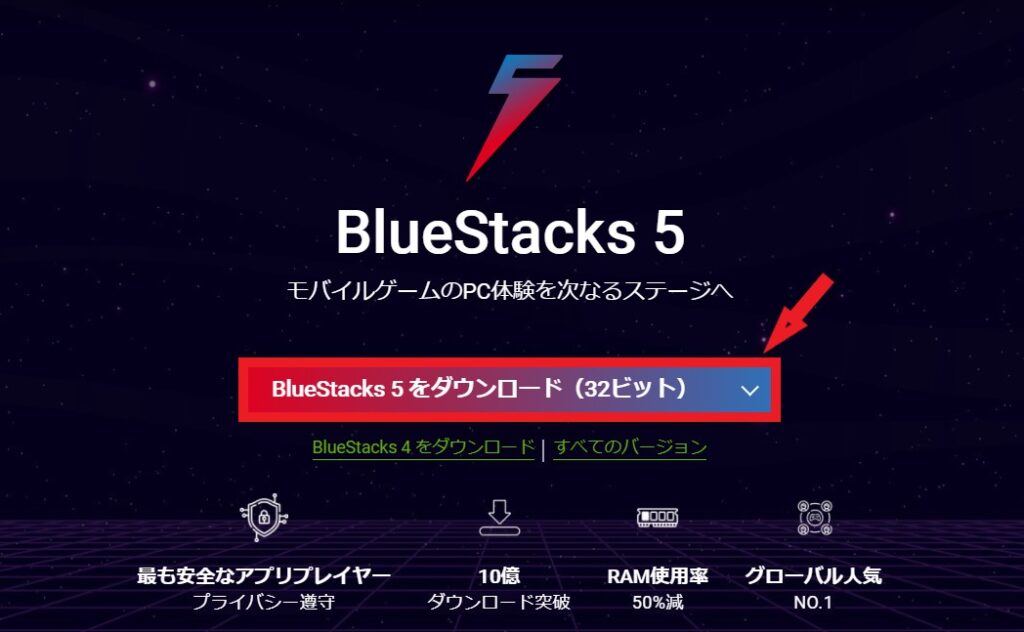
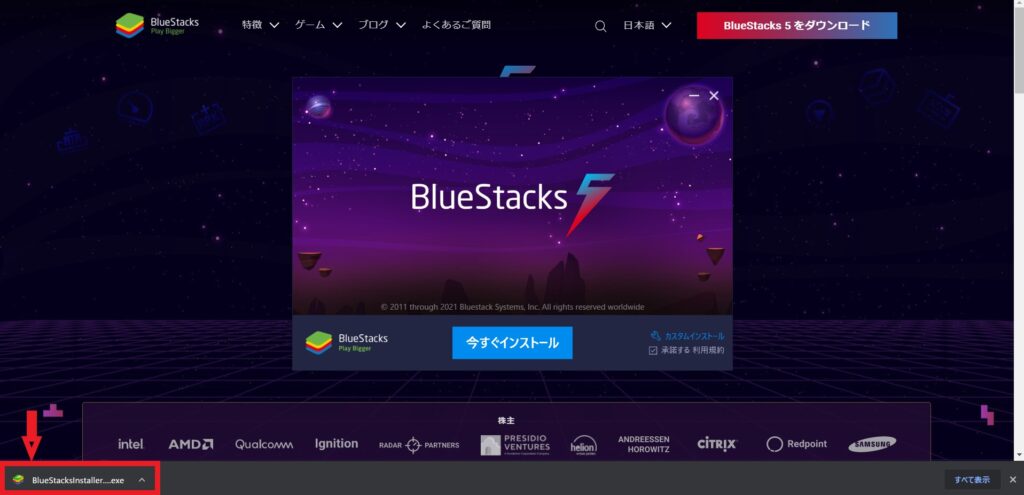

Bluestacksがインストールできましたら、BIGO LIVEをBluestacks内でインストールします。
BIGO LIVEのインストール手順は以下のとおりです。
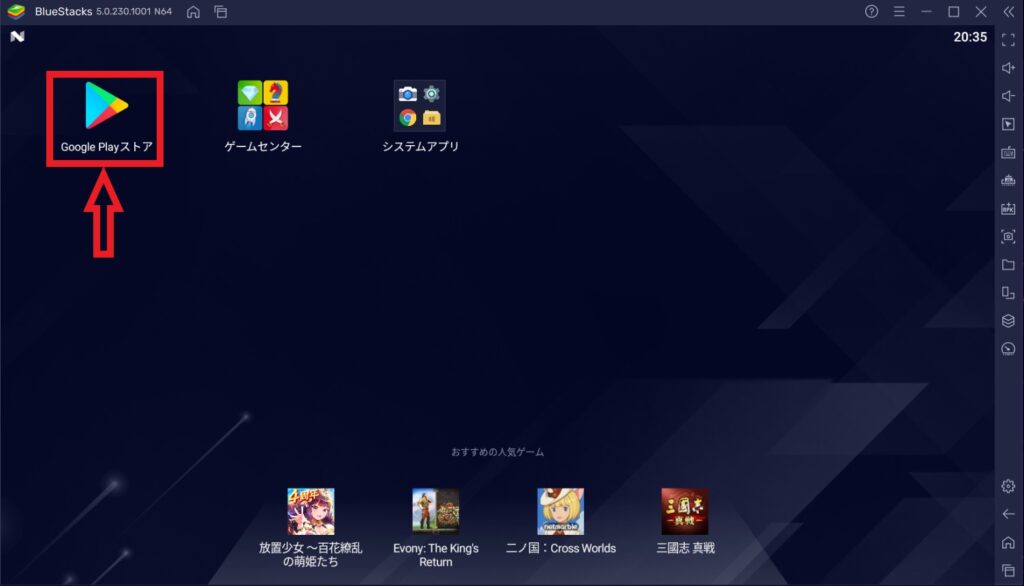
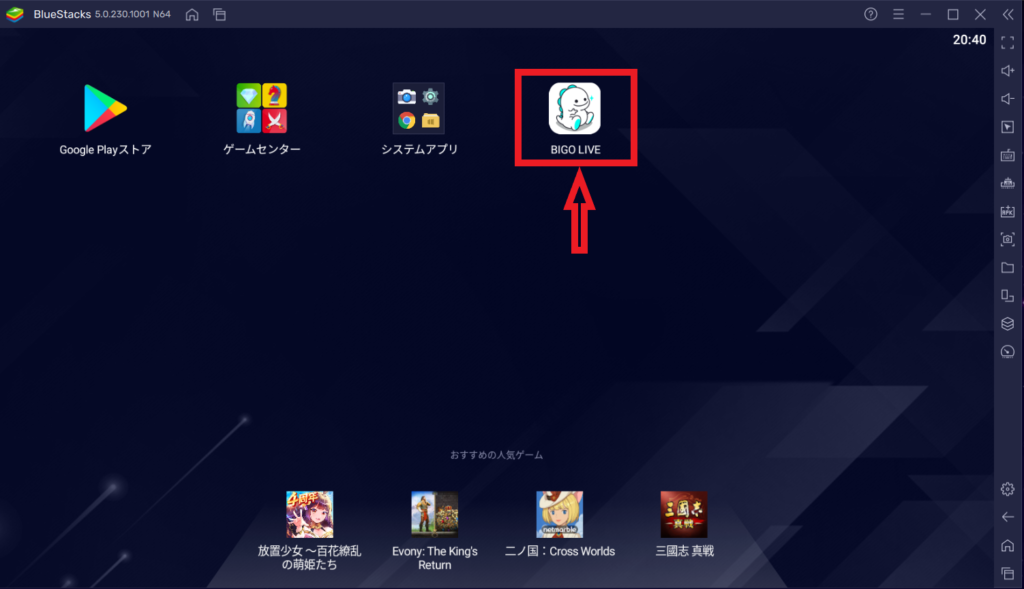
これでPCでの配信が可能です。

使用するPCのスペックによっては機材を追加する必要があります。
たとえば、カメラ非搭載のPCならWEBカメラ、マイク非搭載ならWEBマイクが必要です。
ここでは、ライブ配信をするにあたって持っておくと便利な機材を3つ紹介します。
PCに標準搭載されているマイクを使うと、音質が悪くなる可能性があります。
特に、声に自信のあるライバーや歌配信がメインのライバーは音質にこだわった方がリスナーにとっても聴きやすい配信になります。
1万前後と比較的安価でUSBポートに直接接続できるため、準備に時間がかからないメリットがあります。
当然ですが、PCに付いている既存のカメラより外付けカメラの方が画質は良くなります。
リスナー目線でも画質の悪い配信より高画質の配信の方が見ていて苦になりません。
マイクとカメラの両方を揃えるのは厳しいという方はマイク付きのWEBカメラをおすすめします。
ミキサーとは、音のバランスを整えたり、エコー機能を追加したりできる機材のことです。
ミキサーにマイクやオーディオ機器、PCを接続すると、ツマミを調節するだけで簡単に音量調整できるのがメリットです。
操作に慣れるまでは難しいですが、音量調整で配信中にグダグダしてしまうのを防げます。

スマホ配信からPC配信に切り替えようとしている人は、機材の繋げ方や準備に不安があると思います。
そんなときはライバー事務所のサポート制度を使ってみるのはいかがでしょうか。
ライバー事務所に所属するとライブ配信や配信スケジュールに関する不安や疑問を相談できます。
ライバーとして高みを目指したい人も、配信セミナーや案件紹介を受けられるため、ぜひ試しに所属してみてください。

この記事では、BIGO LIVEのPC配信について
・ PC配信はエミュレータを使用してできる
・ あくまで自己責任で試す
・ エミュレータ内でBIGOLIVEをインストールする
・ PCによってはマイクやカメラが必要
・ ミキサーは音環境を整えられる便利な機材
・ わからないことや不安なことはライバー事務所へ相談
を紹介しました。
スマホ配信・PC配信のどちらにしても個人の力で配信すると、トラブルや配信ルールにも一人で対応する必要があります。
一人で対応する自信がない人はライバー事務所へ所属しましょう。
ONECARATではLINEアカウントから無料で相談もできるため、一度試しに相談してみるのもおすすめです。

30秒で診断!ライバー給与診断!
アクセスランキングアクセスランキングアクセスランキング
すべて
Pococha
17LIVE
BIGO LIVE
TikTokLIVE
イベント
インタビュー
「スマホの画面を配信で映したいけど、2台持ちじゃない」
「画面が小さくて見づらい、大きいPC画面で配信したい」